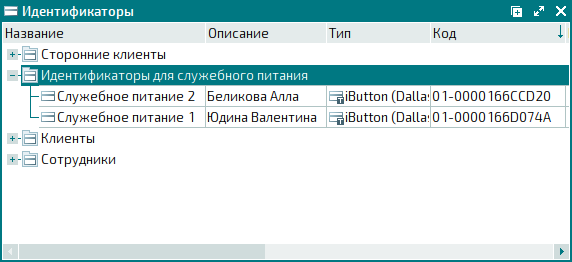- 1 Как настроить систему предоставления бесплатного служебного питания
- 2 Добавление элемента прейскуранта
- 3 Добавление тарифа
- 4 Добавление типа дней
- 5 Добавление автозаказа
- 6 Добавление подразделения
- 7 Настройка программы лояльности для служебного питания
- 8 Добавление настройки продаж
- 9 Добавление настройки оплаты
- 10 Добавление точки обслуживания
- 11 Настройка сервисной печати
- 12 Создание идентификаторов для сотрудников
- 13 Внесение сотрудников в список постоянных клиентов
© Tillypad 2008-2014
На этом этапе необходимо создать группу идентификаторов и внести в нее идентификаторы, которые сотрудники будут использовать при получении бесплатного служебного питания.
Для добавления группы идентификаторов выберите в контекстном меню справочника команду . В карточке добавления заполните поля, расположенные на панели «Свойства».
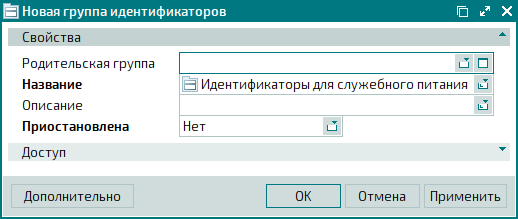
Нажмите на кнопку . Карточка добавления будет закрыта, а новая группа идентификаторов добавлена в справочник.
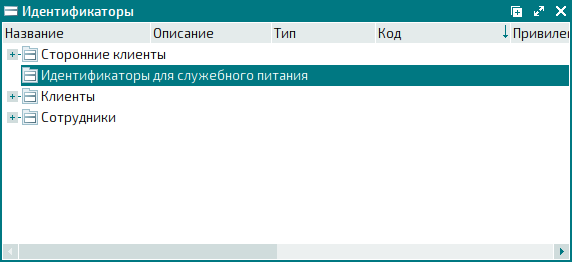
Ускорить создание большого числа идентификаторов можно с помощью их последовательного добавление в справочник. Для этого необходимо добавить считыватель идентификаторов в спецификацию устройств компьютера, на котором выполняется программа Tillypad XL Manager.
Выберите в справочнике нужный компьютер и откройте карточку редактирования компьютера с помощью команды . Затем разверните панель «Устройства ввода». Чтобы добавить новое устройство ввода в спецификацию компьютера, выберите команду . В карточке добавления заполните поля, расположенные на панели «Свойства».
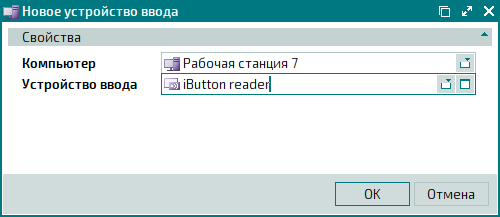
Нажмите на кнопку . Карточка добавления будет закрыта, а новое устройство ввода добавлено в спецификацию компьютера.
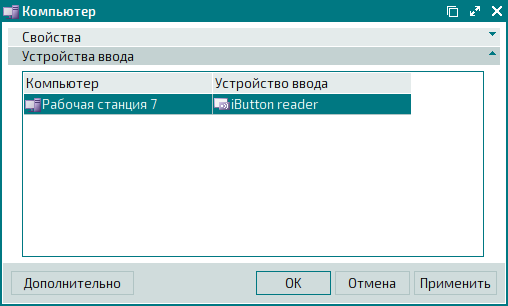
Чтобы закрыть карточку редактирования и сохранить внесенные изменения, нажмите на кнопку .
Для добавления идентификаторов, которыми будут пользоваться сотрудники при получении бесплатного питания, выберите в контекстном меню справочника команду .
В результате будет открыта карточка . Заполните поля, расположенные на панели «Свойства».
Выберите поле Код и считайте код идентификатора на устройстве ввода.
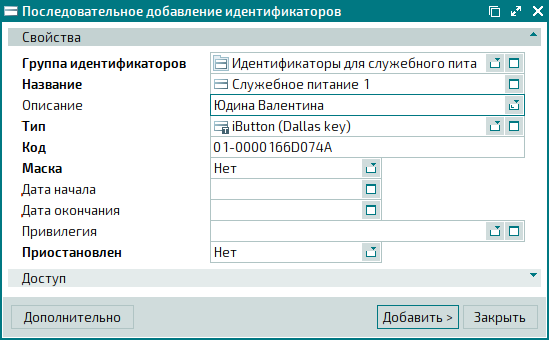
Чтобы добавить идентификатор в справочник, нажмите на кнопку . Программа перейдет к ожиданию ввода следующего идентификатора. После ввода всех необходимых идентификаторов нажмите на кнопку . Карточка последовательного добавления будет закрыта, а все идентификаторы добавлены в справочник.